2019年01月13日
Houbi取引開始からXRP送金まで(2日目)
さて、今日の午前にHuobiから郵便書留が届きました!
内容は取引(仮想通貨の入金含む)開始のための認証方法の説明です。
手順は
①Huobiにログインしてアカウントを開く
②本人認証画面で認証コードの入力を開く
③認証コード入力欄でハガキに記載の認証コードを入力する
④認証完了→入金ボタンが表示されます
次に実際にBittradeからHoubiへのXRPの送金ですが
①Huobiの入力ボタンをクリックして「宛先タグ」と「入金用アドレス」を表示させておく
②BitTradeにて送金先のアドレスを追加。上記の情報を入力
このあたりから、googleの認証とSMS認証をたびたび聞かれますのでスマホとPCをすぐに見れるようにしておいてください(4回程度入力を要求されます)
③アドレスが出来たら出金するXRPの数量を入力し、認証とOKを入力
④出金申請が受付完了となります。
今回私の場合、Huobiに入金完了するまで4分かかりました!!
ということで、次回までにHuobiのトレードアプリインストールと手数料などの確認をして早く値動き予想をお伝えできるようにしたいと思います。
内容は取引(仮想通貨の入金含む)開始のための認証方法の説明です。
手順は
①Huobiにログインしてアカウントを開く
②本人認証画面で認証コードの入力を開く
③認証コード入力欄でハガキに記載の認証コードを入力する
④認証完了→入金ボタンが表示されます
次に実際にBittradeからHoubiへのXRPの送金ですが
①Huobiの入力ボタンをクリックして「宛先タグ」と「入金用アドレス」を表示させておく
②BitTradeにて送金先のアドレスを追加。上記の情報を入力
このあたりから、googleの認証とSMS認証をたびたび聞かれますのでスマホとPCをすぐに見れるようにしておいてください(4回程度入力を要求されます)
③アドレスが出来たら出金するXRPの数量を入力し、認証とOKを入力
④出金申請が受付完了となります。
今回私の場合、Huobiに入金完了するまで4分かかりました!!
ということで、次回までにHuobiのトレードアプリインストールと手数料などの確認をして早く値動き予想をお伝えできるようにしたいと思います。
【このカテゴリーの最新記事】
-
no image
-
no image
-
no image
-
no image
-
no image
この記事へのコメント
コメントを書く
この記事へのトラックバックURL
https://fanblogs.jp/tb/8467028
※ブログオーナーが承認したトラックバックのみ表示されます。
この記事へのトラックバック